怎么重装win10系统-如何重装win10系统
发布时间:2024-12-13 12:26:55
怎么重装win10系统?
自从Windows 11发布以来,尽管它带来了更加现代化的界面和一系列新的功能,仍然有很多用户保持着对Windows 10的偏爱。这不仅是因为Windows 10已经成熟稳定,且许多人习惯了它的操作方式。对于那些购买了预装Windows 11的新机用户来说,可能会发现自己更倾向于继续使用Windows 10的界面和功能。那么,如何将预装Windows 11的系统成功降级到Windows 10呢?虽然操作不复杂,但过程仍需谨慎进行,特别是要确保数据的安全和系统的兼容性。本文将为你详细介绍如何重装win10系统!
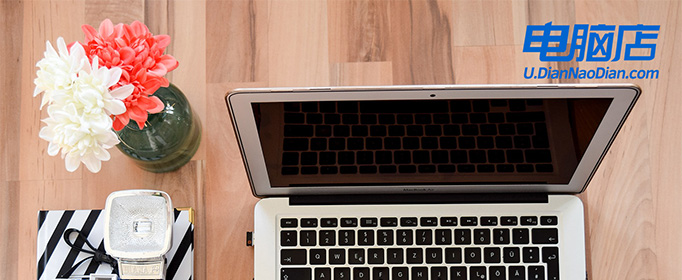
一、重装系统所需工具
系统版本:win10专业版
装机工具:电脑店u盘启动盘制作工具(点击链接下载即可)
二、重装系统准备工作
1、确保电脑的电源稳定,不要在安装过程中断电。此外,还需要了解如何在开机时进入主板的启动项列表,如何找到要启动的u盘等等。
2、在进行重装之前,我们需要提前转移或备份好重要数据。
3、下载win10系统镜像,建议大家在msdn网站下载,操作简单易学,更适合电脑小白初次下载。进入网站后,按照下图所示的步骤即可下载:
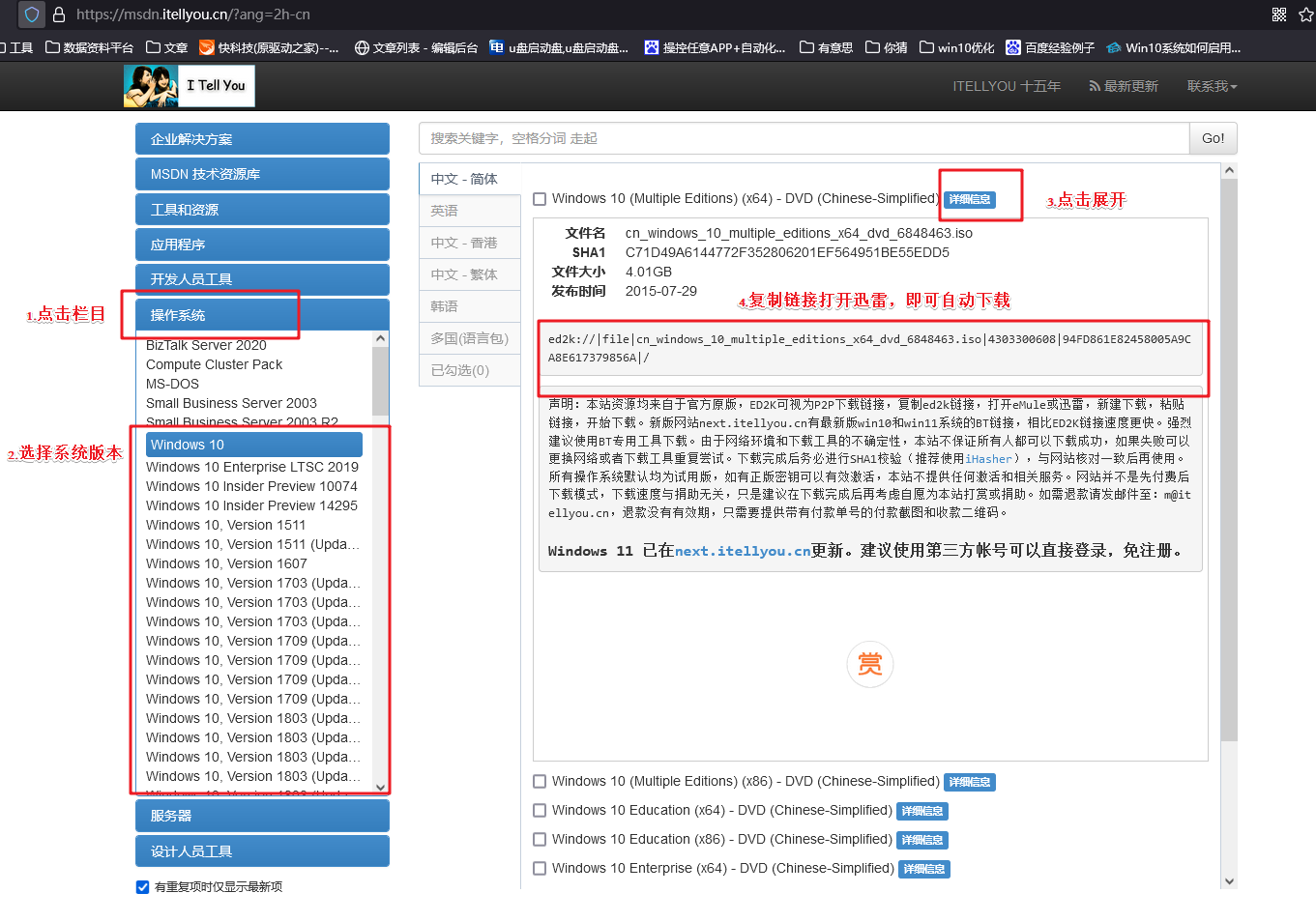
三、重装系统教程
1、制作u盘启动盘
a. 打开百度,搜索【电脑店】,认准官网点击进入。切换到【下载中心】,点击下载最新版的电脑店u盘启动盘制作工具,注意需要关掉防火墙及其他杀毒软件!
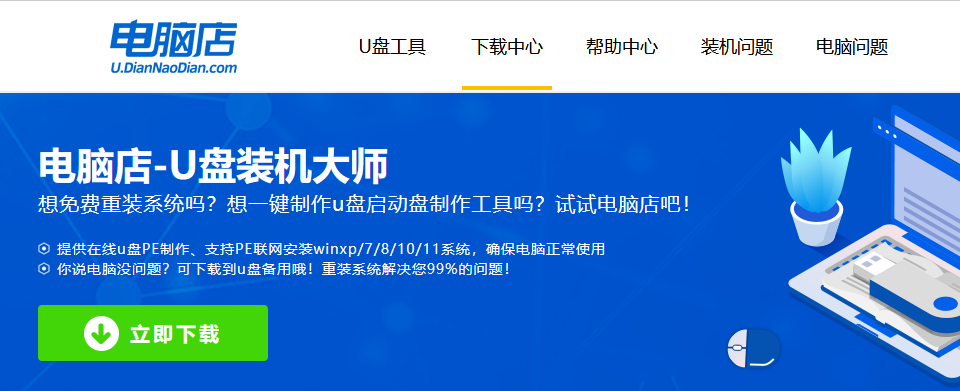
b. 下载后进行解压安装,打开电脑店的制作工具。在界面中选择u盘,以及【启动模式】和【分区格式】,点击【全新制作】。
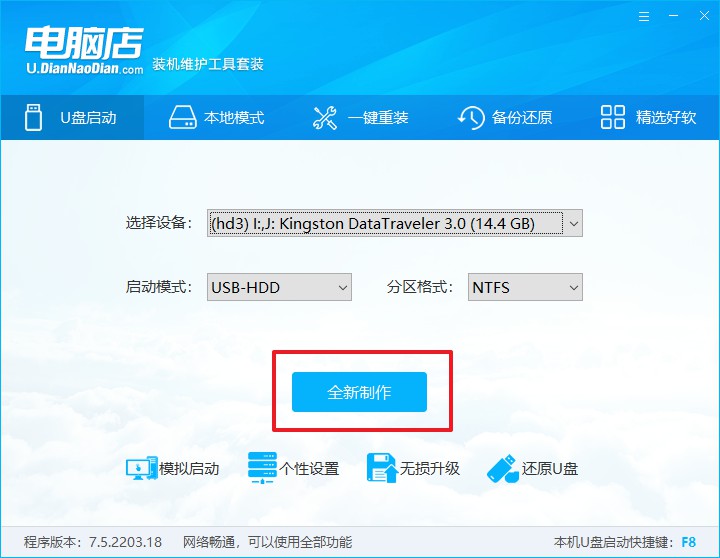
c. 等待制作,制作成功后会有弹框提示,你可以根据自己的需要点击查看教程。
2、设置进入u盘
a. 在电脑店首页,输入重装电脑的相关信息,查询u盘启动快捷键。
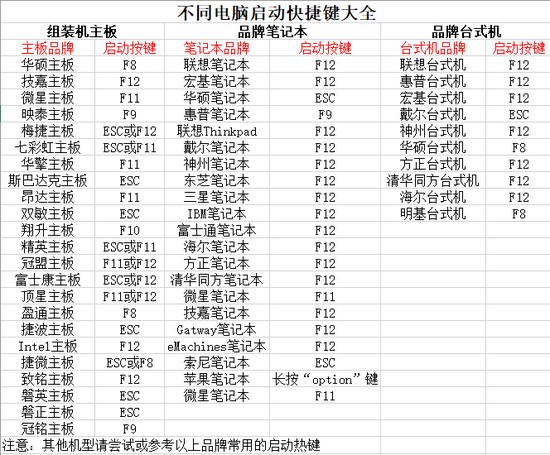
b. 将制作好的u盘启动盘插入电脑USB接口,开机或重启,出现画面后按下u盘启动快捷键。进入优先启动项设置界面后,选中u盘启动,最后回车进入下一步。
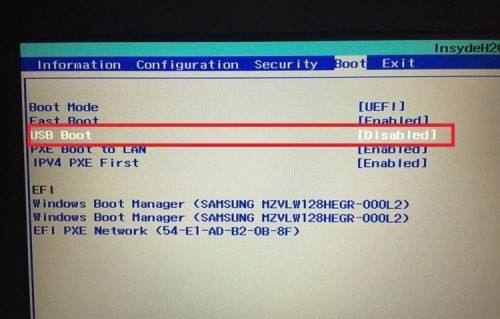
c. 回车后就可以进入电脑店winpe主菜单了。
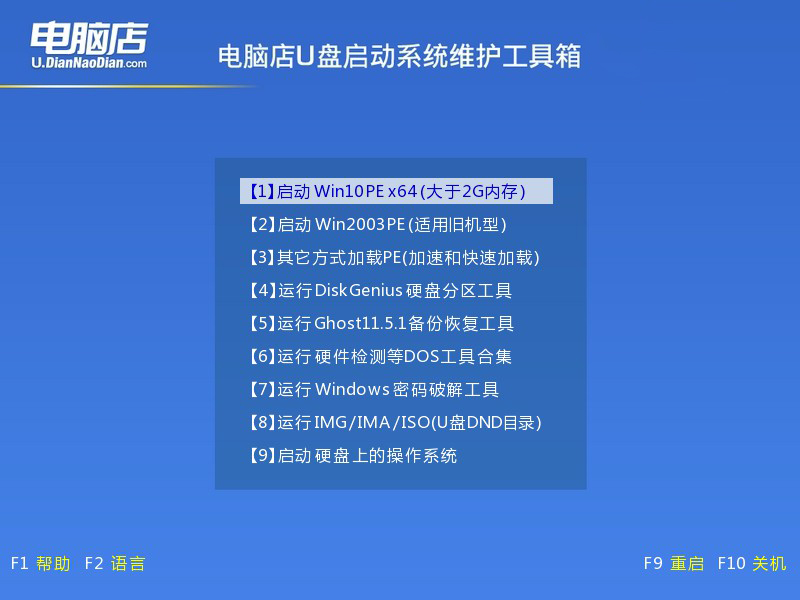
3、u盘装系统
a. 通过以上的设置后,我们就能够进入电脑店winpe,打开【电脑店一键装机】。打开装机软件后,会识别u盘中的系统镜像文件,一般我们选择C盘(系统盘),选择完成之后点击【执行】。
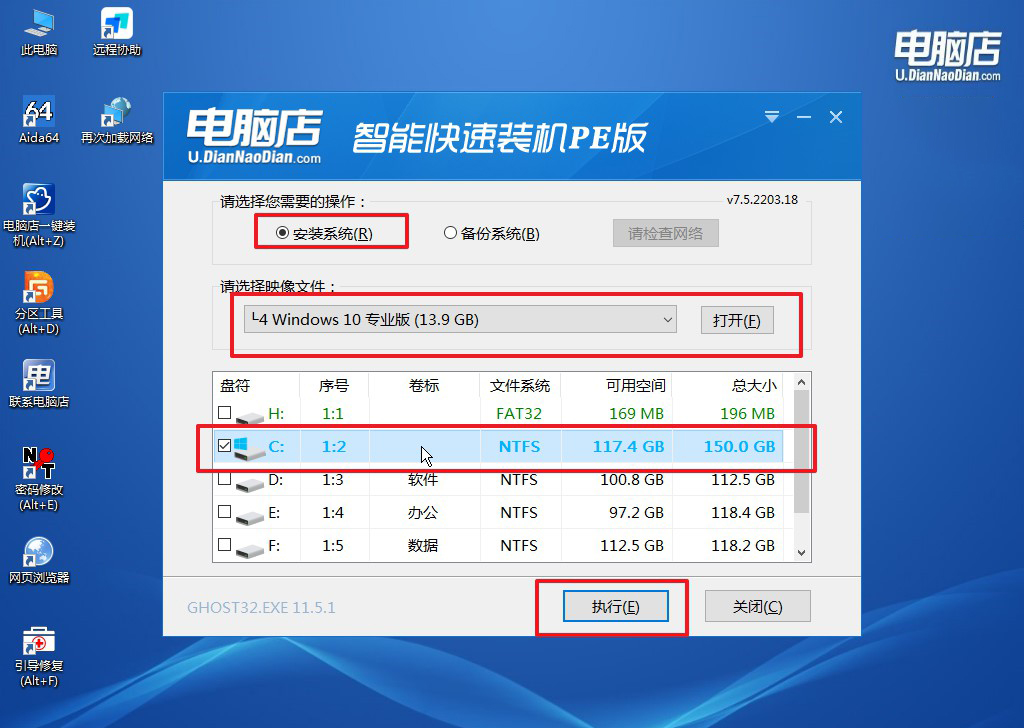
b.在一键还原窗口中,默认设置点击【是】即可。
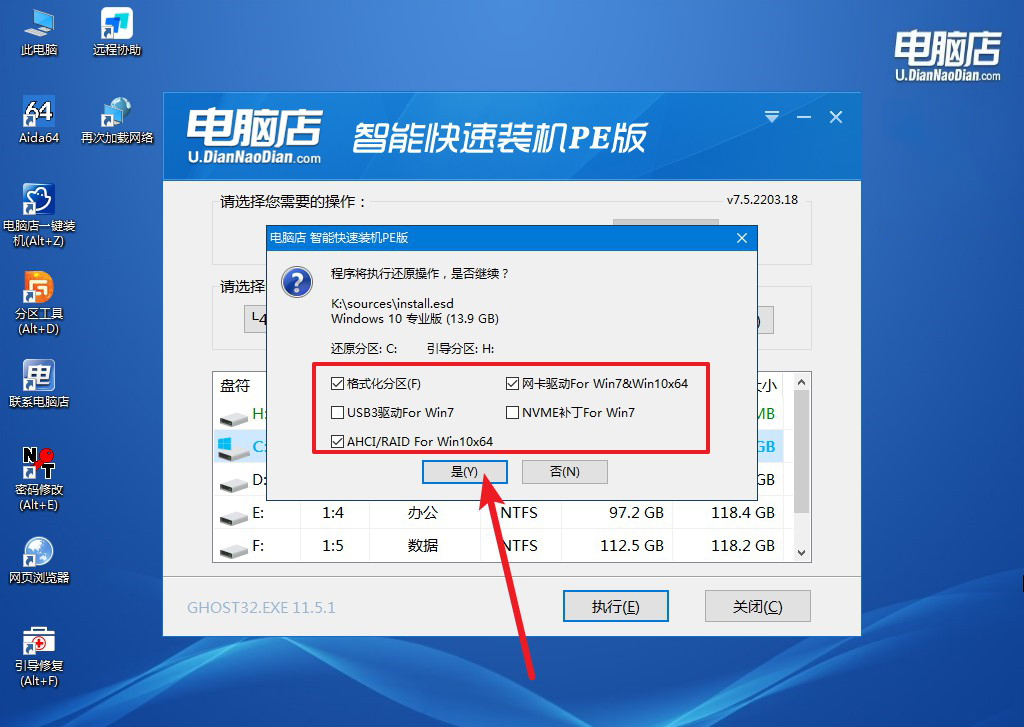
c. 这一步大家可以勾选【完成后重启】,待进度条完成后即可自动进入系统部署。
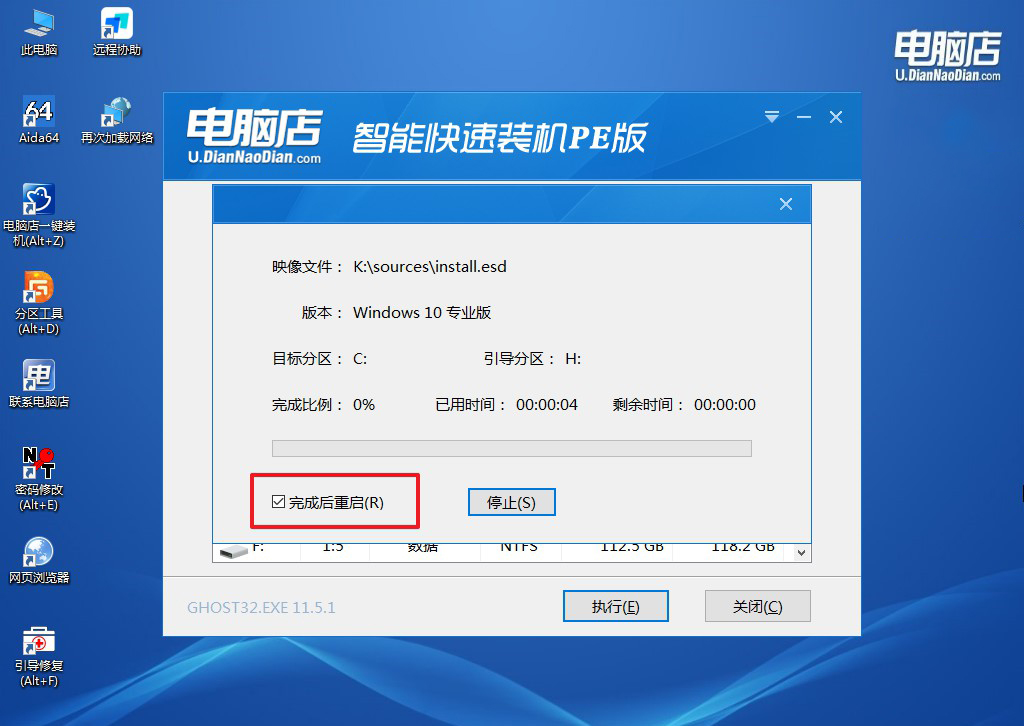
四、重装系统相关内容
电脑开机一串英文怎么办?
如果电脑开机时出现一串英文,可能是因为系统启动时遇到了错误或故障,通常表现为BIOS错误信息或启动设备问题。首先可以检查一下硬盘是否正确连接,确保硬盘没有松动或损坏。如果是启动顺序问题,可以进入BIOS设置,检查启动顺序是否正确,确保硬盘或系统盘被设置为首选启动设备。如果是系统文件损坏导致的错误,可以尝试使用Windows的修复工具或插入U盘启动进行修复,必要时可以重装系统。
以上 如何重装win10系统的详细教程了,将Windows 11降级为Windows 10并不是一项复杂的任务,但需要注意在过程中备份数据,并确保所有驱动和软件与Windows 10兼容。虽然Windows 11的引入给操作系统带来了新鲜感和更多的功能,但Windows 10依然是很多用户的首选,尤其对于那些更喜欢经典界面和稳定性的用户。通过正确的步骤和方法,你可以轻松将系统从Windows 11切换回Windows 10,恢复到你熟悉的工作环境。

